


На відміну від стаціонарних персональних комп'ютерів, де WiFi-адаптер апаратно не відключається, крім як шляхом від'єднання його, в ноутбуках є окрема кнопка включення / вимикання. До речі, на багатьох моделях кнопкою включення WiFi активується ще й Bluetooth-адаптер. На жаль, не у всіх виходить відразу знайти кнопку включення WiFi на ноутбуці. Зустрічалися навіть такі випадки, коли люди несли ноутбук в сервіс-центр з скаргою «Не працює WiFi» тільки тому, що не знайшли кнопку включення.
Якщо Ви теж зіткнулися з такою проблемою - давайте пошукаємо кнопку включення WiFi разом.
На старих моделях ноутбуків адаптер WiFi включався ось таким повзунком:

Повзунок розташовувався найчастіше з правого торця ноутбука.
Зрушуємо в одну сторону - включили WiFi, зрушуємо в іншу - вимкнули WiFi. Треба відзначити, що це саме надійне рішення, як показала багаторічна практика.
Потім стали робити окрему кнопку включення WiFi на корпусі.
На одних моделях вона йшла прямокутна:

на інших - кругла:

Розташовується кнопка включення WiFi найчастіше на панелі під екраном ноутбука. Дізнатися її можна по значку WiFi у вигляді антени.
На багатьох моделях ноутбуків кнопка включення WiFi поєднана з функціональною кнопкою. Як правило, використовуються кнопки F2. F5 або F12:
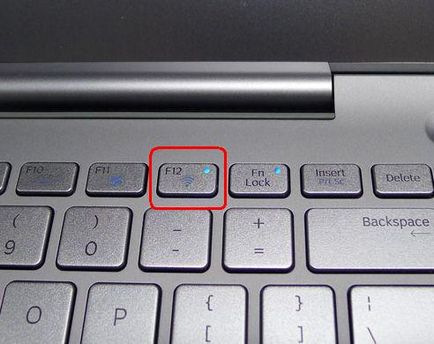
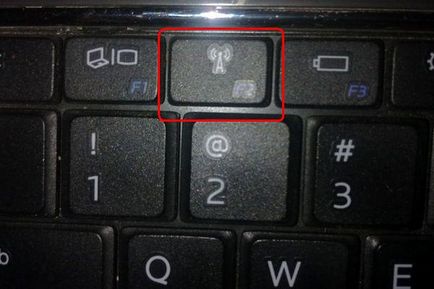
При цьому, щоб включити WiFi. треба спочатку натиснути кнопку Fn і лише потім функціональну клавішу, з якої об'єднали функції WiFi.
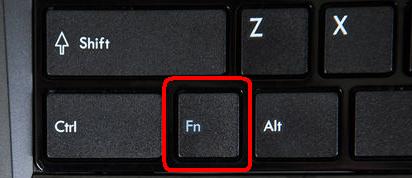
Примітка:
Зустрічаються моделі ноутбуків, де кнопок включення WiFi аж дві:

Зверніть увагу - одна кнопка в передньому лівому кутку ноутбука, а друга - поєднана з функціональною клавішею F2. Якщо одна з них не буде натиснута для включення адаптера - WiFi не буде працювати.
Якщо Ви натиснули кнопку включення WiFi, але бездротова мережа недоступна, то подивіться статтю Як включити WiFi на ноутбуці.

